惠普星Book Pro 13笔记本开机出现密码问题,怎么解决?这是一个很常见的问题,很多用户都可能遇到。密码问题可能有以下几种情况:
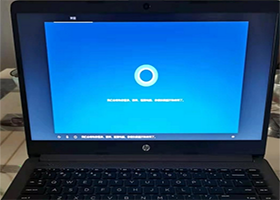
一.忘记开机密码:如果你忘记了开机密码,你可以尝试使用HP Cloud Recovery Tool来重置你的密码。这个工具可以帮助你创建一个可启动的U盘,然后通过U盘来恢复你的系统设置和密码。具体的操作步骤如下:
1. 在另一台电脑上下载并安装HP Cloud Recovery Tool。
2. 插入一个空白的U盘,至少16GB。
3. 打开HP Cloud Recovery Tool,选择你的笔记本型号和系统语言,然后点击Next。
4. 等待工具下载并验证恢复镜像,这可能需要一段时间,取决于你的网络速度。
5. 点击Create Recovery USB Flash Drive,然后按照提示完成U盘的制作。
6. 将U盘插入你的惠普星Book Pro 13笔记本,然后开机并按F9键进入启动菜单。
7. 选择USB Hard Drive作为启动设备,然后按回车键。
8. 等待U盘加载恢复程序,然后按照屏幕上的指示进行恢复操作。在恢复过程中,你可以选择是否保留你的个人文件和数据,以及是否重置你的密码。
9. 完成恢复后,拔出U盘,并重新启动你的笔记本。你应该可以正常进入系统,并设置一个新的密码。
二.输入错误的开机密码:如果你输入了错误的开机密码,你可以尝试使用HP SpareKey来解锁你的笔记本。这个功能可以让你通过回答一些预设的安全问题来验证你的身份,并重置你的密码。具体的操作步骤如下:
1. 在开机时输入错误的密码三次,然后点击OK。
2. 如果你之前已经设置了HP SpareKey,你会看到一个提示,让你选择一个安全问题,并输入正确的答案。如果你没有设置过HP SpareKey,或者忘记了答案,你需要跳过这一步,并使用上面提到的HP Cloud Recovery Tool来重置你的密码。
3. 如果你正确地回答了安全问题,你会看到一个提示,让你输入一个新的密码,并确认它。
4. 输入并确认新的密码后,点击OK。
5. 重新启动你的笔记本,并使用新的密码登录系统。
三.开机密码被锁定:如果你多次输入错误的开机密码,你可能会看到一个提示,显示一个8位或10位的数字代码,并告诉你系统已经被锁定。这种情况下,你需要联系惠普客服来获取一个特殊的解锁码,然后输入该码来解锁你的笔记本。具体的操作步骤如下:
1. 记下显示在屏幕上的数字代码,并关闭你的笔记本。
2. 拨打惠普客服电话,并告诉他们你遇到了开机密码被锁定的问题,并提供他们所需的信息,如笔记本型号、序列号、购买日期等。
3. 惠普客服会根据你提供的数字代码和其他信息,给你一个特殊的解锁码,并告诉你如何输入它。
4. 按照惠普客服的指示,输入解锁码,并按回车键。
5. 如果解锁码正确,你会看到一个提示,让你输入一个新的密码,并确认它。
6. 输入并确认新的密码后,点击OK。
7. 重新启动你的笔记本,并使用新的密码登录系统。